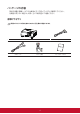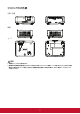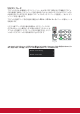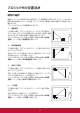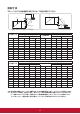User Guide
Table Of Contents
- 重要な安全上のご注意
- はじめに
- プロジェクタの位置決め
- 接続
- 操作
- プロジェクタを起動する
- メニューの使用方法
- パスワード機能を使用する
- パスワードの設定
- パスワードを忘れた場合
- パスワードの呼び戻し手順に入る
- パスワードの変更
- パスワード機能を無効にする
- 入力信号の切り替え
- HDMI 入力設定の変更
- 投射画像の調整
- 台形補正の実行
- 四隅を調整する
- ズームインして詳細を表示する
- 縦横比の選択
- 縦横比について
- 画像の最適化
- ユーザーモードの画質の微調整
- プレゼンテーションタイマーの設定
- 画像を非表示にする
- コントロールキーをロックする
- 光源設定
- 光源寿命を延ばす
- 高所での操作
- CEC 機能を使用する
- 3D 機能
- ローカルエリアネットワークを介してプロジェクタを制御する
- ウェブブラウザを使ってプロジェクタを制御する
- Crestron e-Control® について
- スタンバイモードでプロジェクタを使用する
- プロジェクタをオフに切り替える
- メニュー操作
- 各メニューの説明
- メンテナンス
- トラブルシューティング
- 仕様
- 著作権情報
- 付録
7
リモコン
PatternAspect
PgUp
PgDn
Freeze Blank
Color
Mode
On Off
VIDEO HDMICOMP
Source
Auto
Sync
4
4
6
8
10
11
9
3
7
5
4
12
13
14
15
16
17
21
22
4
18
19
20
24
23
25
1. オン
プロジェクタの電源をオンにします。
2. COMP(コンポーネント)
D-Sub / コンポーネント表示を選択し
ます。
3. 自動同期
表示画像の画質を自動的に確認しま
す。
4. 台形補正ボタンおよび方向ボタン
/ / /
斜めになった投写により生じる画像の
歪みを手動で修正します。
左 /
右 /
上 /
下
調整を行うために必要なメニュー項目
を選択します。
5.
プロジェクタの内部情報を表示しま
す。
6. メニュー
OSD メニューを開きます。
7. フリーズ
投写画像を一時停止します。
8. Aspect
表示縦横比を選択します。
9.10. PgUp/PgDn
ミニ USB ケーブルを使ってプロジェ
クタをコンピュータに接続すると、接
続されたコンピュータで動作する表示
ソフトウェア (Microsoft PowerPoint)
を操作することができます。 カーソル
モードが有効になると、これらのボタ
ンは前後の機能を参照します。
11. エコモード
ランプ モードのオプション リストを
表示します。
12. ( ミュート )
プロジェクタのオーディオのオンとオ
フを切り替えます。
13. オフ
プロジェクタの電源をオフにします。
14. HDMI
表示される HDMI のソースを選択しま
す。
15. ビデオ
表示されるビデオのソースを選択しま
す。
16. ソース
ソース選択バーが表示されます。